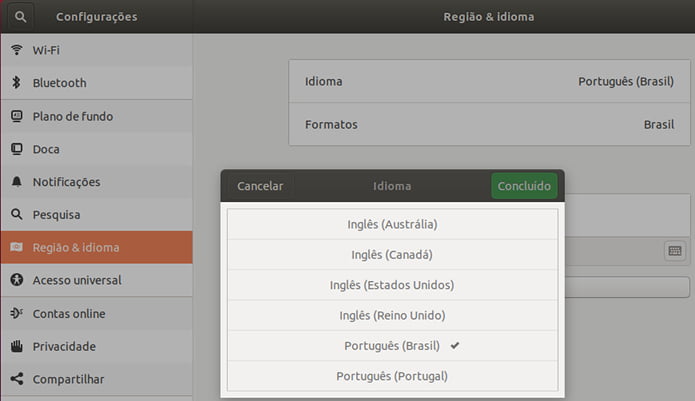Se você comprou um equipamento com o sistema da Canonical e ele veio com a interface mostrando os textos em outra língua, veja como mudar o idioma padrão no Ubuntu 18.04 LTS ou superior, e resolva seu problema.
Existem muitos computadores que são distribuídos com o Ubuntu como um sistema operacional. Essas equipes geralmente têm uma instalação padrão relacionada ao país de origem.
Embora seja verdade que na Brasil existem empresas que oferecem este tipo de computadores, também existem empresas estrangeiras que fazem o mesmo.
Como resultado, qualquer usuário que queira comprar um computador fora dos país esbarra com a questão da linguagem, pois a esses aparelhos geralmente vem com tudo em inglês.
Para resolver isso, você verá a seguir como alterar o idioma no Ubuntu 18.04, sem ter que reinstalar o sistema operacional.
Vale lembrar que esse procedimento também pode ser útil para aqueles que desejam aprender uma nova língua e desejam alterar o idioma do sistema operacional para conseguir esse objetivo.
Como mudar o idioma padrão no Ubuntu 18.04 LTS ou superior
Para mudar o idioma padrão no Ubuntu 18.04 LTS ou superior, faça o seguinte:
Passo 1. Clique na seta que fica no canto superior direito do painel do Gnome. No pequeno quadro que será exibido, clique no circulo com ícone de ferramentas para acessar as configurações do sistema;
Passo 2. Em seguida, clique no item “Região & Idiomas”;
Passo 3. Dentro de “Região & Idiomas”, clique no nome do atual idioma padrão do sistema. Na janela que será exibida, basta clicar no idioma que você quer usar e depois confirmar, clicando no botão “Concluído”;
A partir dessa mudança, os programas instalados farão a mudança para o idioma escolhido automaticamente, já que os pacotes de linguagem de cada programa selecionarão o idioma escolhido, graças às informações que o Ubuntu forneceu.
Como você pode ver, mudar a linguagem no Ubuntu 18.04 é algo simples e simples, mais fácil que anos atrás, você não acha?